Windows 10 ซึ่งเป็นเวอร์ชันล่าสุดของ Windows เป็นเวอร์ชันที่ล้ำหน้าที่สุด อย่างไรก็ตามก็พบข้อผิดพลาดบางอย่างเช่นกัน แต่ส่วนที่ดีที่สุดคือแก้ไขได้ง่าย ในบทความนี้เราจะพูดถึงข้อผิดพลาดต่างๆที่คุณพบเมื่อเปิดตัว”File Explorer”นอกจากนี้ เราจะแนะนำวิธีแก้ไขที่มีประสิทธิภาพที่สุดให้กับคุณ
ข้อผิดพลาด File Explorer คืออะไร
File explorer เป็นตัวจัดการไฟล์ในตัวที่ช่วยให้คุณเข้าถึงไฟล์และโฟลเดอร์ต่างๆ บน Windows มีอินเทอร์เฟซที่ตรงไปตรงมาซึ่งทำให้การทำงานง่ายและมีประสิทธิภาพ
อย่างไรก็ตาม บางครั้งคุณอาจพบข้อผิดพลาดเมื่อเปิดโปรแกรมสำรวจไฟล์ ไม่สามารถเปิดเลย แฮงค์บ่อย หรือไม่ตอบสนองหลังจากเปิดตัว ไม่ว่าในกรณีใด การแก้ไขนั้นรวดเร็วและง่ายดาย และไม่ต้องการความเฉียบแหลมทางเทคนิคที่สำคัญในส่วนของคุณ
ก่อนที่เราจะดำเนินการแก้ไข คุณจำเป็นต้องเข้าใจปัญหาต่างๆ ที่นำไปสู่ข้อผิดพลาด อาจช่วยให้คุณระบุสิ่งที่ทำให้เกิดข้อผิดพลาดในระบบของคุณได้
- การตั้งค่าการแสดงผลที่ผิดพลาด
- ไฟล์ระบบที่เสียหาย
- ระบบติดมัลแวร์
- การตั้งค่า File Explorer ที่กำหนดค่าไม่ถูกต้อง
ตอนนี้ มาดูการแก้ไขต่างๆ กัน ปฏิบัติตามตามลำดับที่ระบุไว้สำหรับวิธีแก้ปัญหาที่รวดเร็วและมีประสิทธิภาพ
1. อัปเดต Windows
เมื่อใดก็ตามที่คุณพบข้อผิดพลาดหรือ Windows 10 คุณควรมองหาการอัปเดตที่มีอยู่เสมอ มีโอกาสสูงที่จะเป็นข้อบกพร่องที่ส่งผลต่อการทำงานอย่างมีประสิทธิภาพของ”File Explorer”และได้รับการแก้ไขแล้วในการอัปเดต Windows ครั้งต่อไป
หากต้องการอัปเดต Windows ให้กด WINDOWS + I เพื่อเปิดใช้”การตั้งค่า”ของระบบ จากนั้นเลือก”อัปเดตและความปลอดภัย”จากรายการตัวเลือก
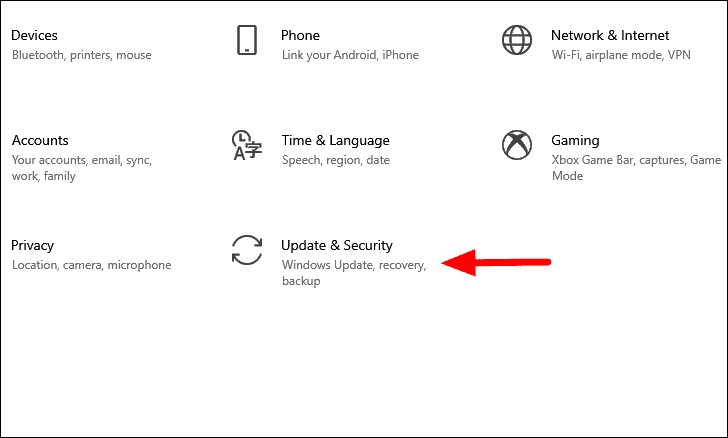
ในการตั้งค่า”อัปเดตและความปลอดภัย”แท็บ”Windows Update”จะเปิดขึ้นโดยค่าเริ่มต้น จากนั้น คลิกที่ตัวเลือก”ตรวจหาการอัปเดต”ทางด้านขวา
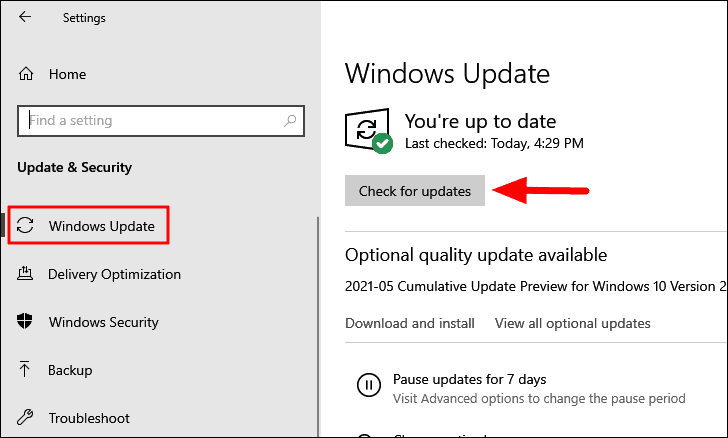
หากมีการอัปเดตใดๆ การอัปเดตเหล่านั้นจะถูกดาวน์โหลดและติดตั้งในคอมพิวเตอร์ของคุณ หลังจากการติดตั้งเสร็จสมบูรณ์ ให้ตรวจสอบว่าข้อผิดพลาด”File Explorer”ยังคงมีอยู่หรือไม่
2. แก้ไขการตั้งค่าการแสดงผล
ผู้ใช้หลายคนมักจะเปลี่ยนการตั้งค่าการแสดงผลเพื่อให้ข้อความและไอคอนดูใหญ่ขึ้น แต่มีผลกระทบอย่างมากต่อการทำงานของระบบ ในบางกรณีอาจนำไปสู่การหยุดทำงานของแอป ซึ่งอาจเป็นสาเหตุของข้อผิดพลาด’File Explorer’ดังนั้น คุณต้องตรวจสอบและแก้ไขการปรับขนาดเป็นขีดจำกัดที่ยอมรับได้ ในกรณีที่คุณเปลี่ยนแปลงก่อนหน้านี้
หากต้องการแก้ไขการตั้งค่า”การแสดงผล”ให้กด WINDOWS + I เพื่อเปิดระบบ”การตั้งค่า”จากนั้นคลิกที่ตัวเลือก”ระบบ”
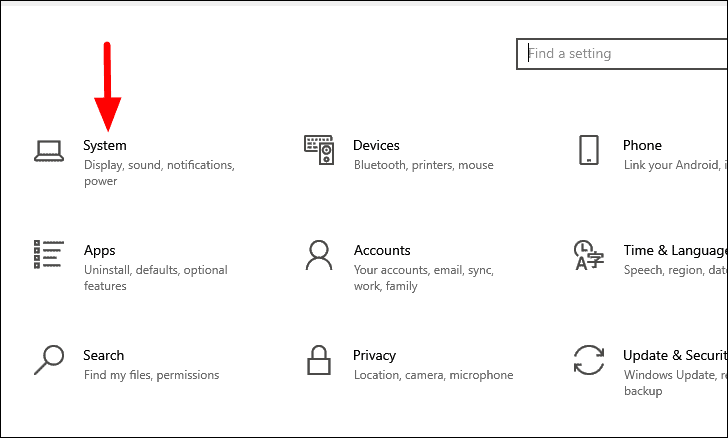
ภายใต้การตั้งค่า”ระบบ”แท็บ”แสดง”จะเปิดขึ้นโดยค่าเริ่มต้น ค้นหาส่วนหัว”มาตราส่วนและเลย์เอาต์”จากนั้นตั้งค่า”เปลี่ยนขนาดของข้อความ แอป และรายการอื่นๆ”เป็น”100%”ซึ่งเป็นการตั้งค่าที่แนะนำ
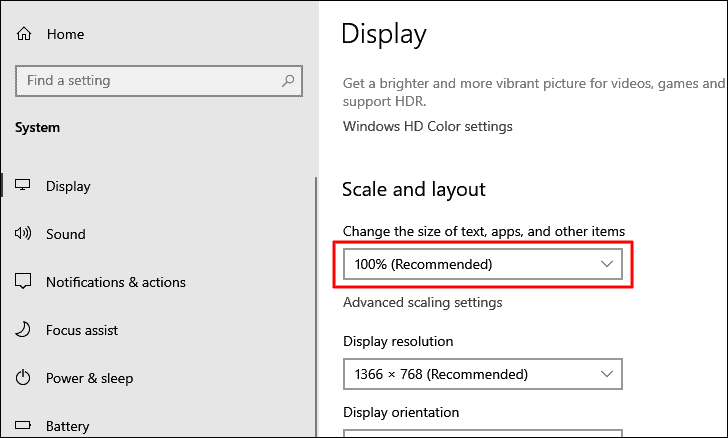
หลังจากที่คุณทำการเปลี่ยนแปลงแล้ว ให้รอให้การตั้งค่าใหม่มีผลใช้ ตอนนี้ตรวจสอบว่าคุณสามารถเปิดและทำงานบน’File Explorer’ได้โดยไม่พบข้อผิดพลาดใด ๆ ถ้าไม่ ย้ายไปแก้ไขถัดไป
3. รีสตาร์ท File Explorer
ปัญหาส่วนใหญ่เกี่ยวกับแอปหรือกระบวนการบางอย่างสามารถแก้ไขได้โดยเพียงแค่รีสตาร์ท การรีสตาร์ท’File Explorer’ได้พิสูจน์แล้วว่าเป็นการแก้ไขที่มีประสิทธิภาพสำหรับผู้ใช้จำนวนมาก ดังนั้น ทำไมไม่ลองดูล่ะ มีสามวิธีในการรีสตาร์ท’File Explorer’ด้วย’Task Manager’,’Command Prompt’และ’BAT File’
รีสตาร์ท File Explorer ด้วย Task Manager
ในการรีสตาร์ท”File Explorer”ให้กด CTRL + ALT + DEL และเลือก”Task Manager”จากรายการตัวเลือก ใน”ตัวจัดการงาน”ให้ค้นหาแอป”Windows Explorer”เลือกแอปนั้นแล้วคลิก”รีสตาร์ท”ที่ด้านล่าง
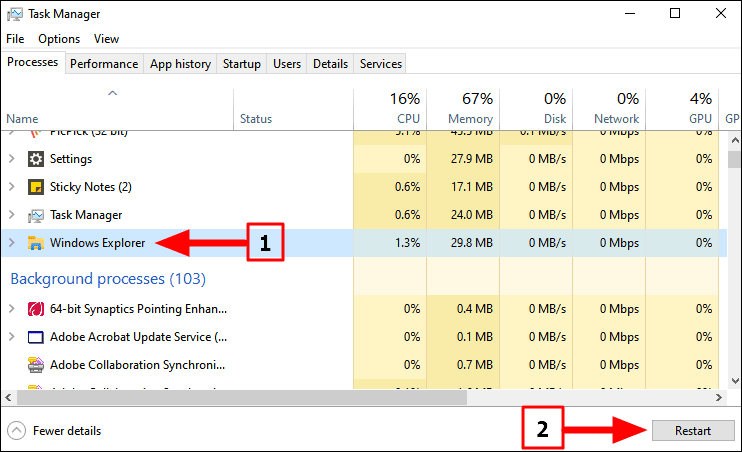
จะใช้เวลาสองสามวินาทีในการรีสตาร์ท”File Explorer”คุณอาจสังเกตเห็นว่าแถบงานหายไปในไม่กี่วินาที แต่ไม่ต้องกังวล ทั้งหมดนี้เป็นส่วนหนึ่งของกระบวนการ
รีสตาร์ท File Explorer ด้วย Command Prompt
ผู้ใช้ที่เชี่ยวชาญเทคโนโลยีหลายคนชอบใช้”พรอมต์คำสั่ง”สำหรับฟังก์ชันต่างๆ ดังนั้นจึงจำเป็นต้องรวมวิธีการรีสตาร์ท”File Explorer”ด้วยวิธีนี้ด้วย
ในการรีสตาร์ท’File Explorer’ให้ค้นหา’Command Prompt’ใน’Start Menu’จากนั้นคลิกที่ผลการค้นหาเพื่อเปิดแอป คลิก”ใช่”ในช่องที่ปรากฏขึ้น
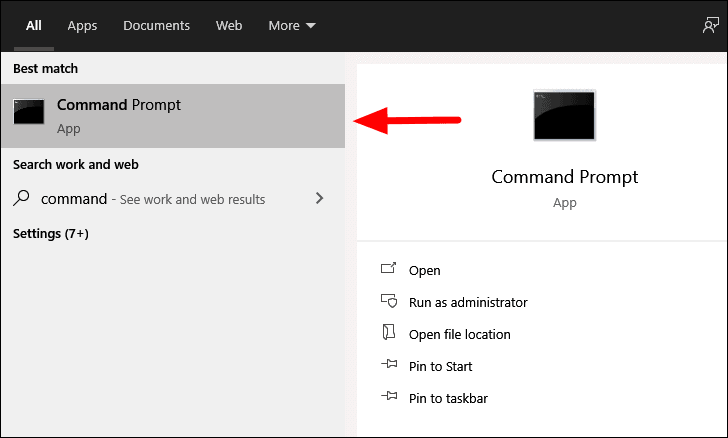
ในหน้าต่าง”Command Prompt”ให้ป้อนคำสั่งต่อไปนี้เพื่อสิ้นสุดงาน”File Explorer”แล้วกด ENTER
taskkill/f/im explorer.exe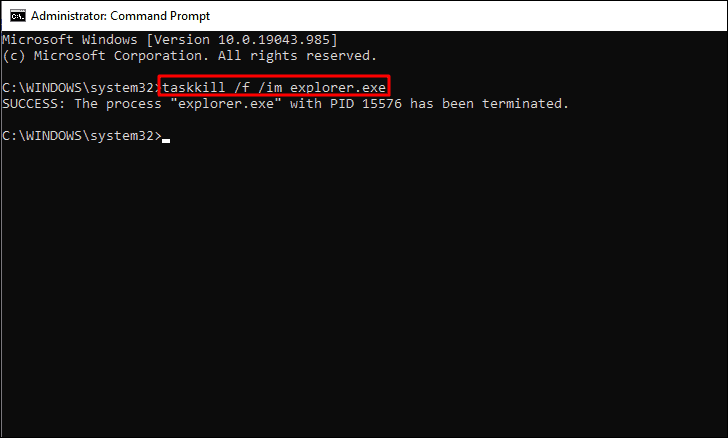
กระบวนการ”File Explorer”จะสิ้นสุดลงทันที และคุณจะสังเกตเห็นการเปลี่ยนแปลงบางอย่างในการแสดงผล ซึ่งจะยืนยันเช่นเดียวกัน
ถัดไป ในการรีสตาร์ท’File Explorer’ให้ป้อนคำสั่งต่อไปนี้ใน’Command Prompt’จากนั้นกด ENTER
เริ่ม explorer.exe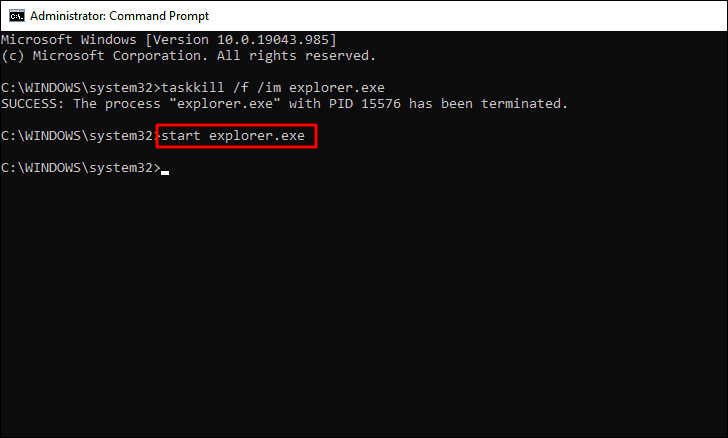
หลังจากที่”File Explorer”รีสตาร์ทให้ตรวจสอบว่าตอนนี้คุณสามารถเข้าถึงได้โดยไม่มีข้อผิดพลาดเกิดขึ้นหรือไม่
รีสตาร์ท File Explorer ด้วยไฟล์ BAT
ไฟล์ BAT ช่วยให้งานอัตโนมัติและมีประสิทธิภาพมาก ในกรณีที่การรีสตาร์ท’File Explorer’โดยใช้วิธีการข้างต้นทำงานเพื่อแก้ไขข้อผิดพลาด ถึงเวลาที่คุณต้องหาวิธีแก้ไขปัญหาที่ง่ายกว่านี้ ไฟล์’BAT’ช่วยให้กระบวนการรีสตาร์ทเป็นไปโดยอัตโนมัติ ซึ่งสามารถทำได้ด้วยการคลิกเพียงครั้งเดียว
ในการรีสตาร์ท”File Explorer”ด้วยไฟล์”BAT”ให้ค้นหา”Notepad”ใน”Start Menu”จากนั้นเปิดแอปจากผลการค้นหา
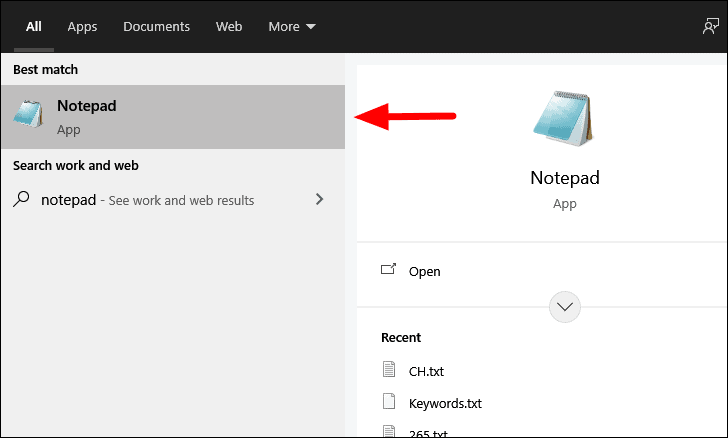
ถัดไป ป้อนคำสั่งต่อไปนี้ใน Notepad
taskkill/f/IM explorer.exe
เริ่ม explorer.exe
ออกคุณจะสังเกตเห็นว่าคำสั่งเหล่านี้เหมือนกับคำสั่งที่คุณป้อนใน’Command Prompt’ก่อนหน้านี้ คำสั่งที่คุณป้อนในไฟล์’BAT’จะทำงานผ่าน’Command Prompt’เท่านั้น แต่กระบวนการจะรวดเร็ว เพียงคลิกสามครั้งเพื่อให้แม่นยำ
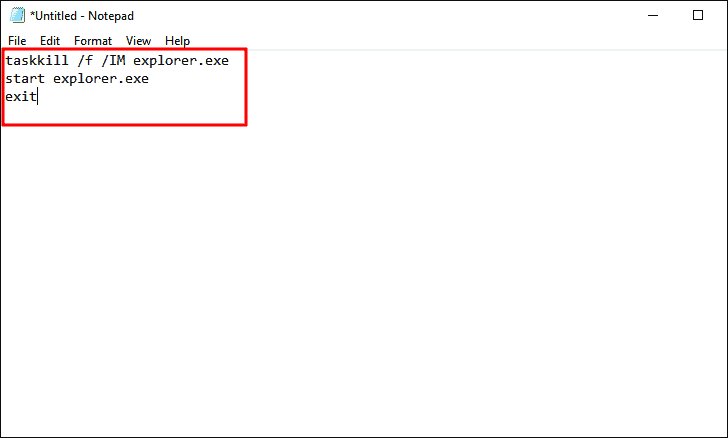
หลังจากป้อนคำสั่งแล้ว ให้คลิกที่เมนู”ไฟล์”ที่มุมบนขวา จากนั้นเลือก”บันทึก”จากเมนูแบบเลื่อนลง
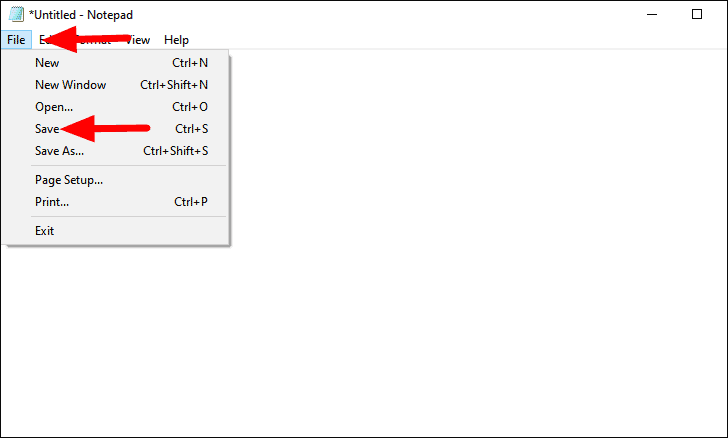
ไปที่เดสก์ท็อปในหน้าต่าง”บันทึกเป็น”และป้อนชื่อไฟล์เป็น”รีสตาร์ท Explorer.bat”ตรวจสอบให้แน่ใจว่าคุณได้เลือก”ไฟล์ทั้งหมด”สำหรับตัวเลือก”บันทึกเป็นประเภท”สุดท้าย ให้คลิกที่’บันทึก’ที่ด้านล่างเพื่อบันทึกไฟล์
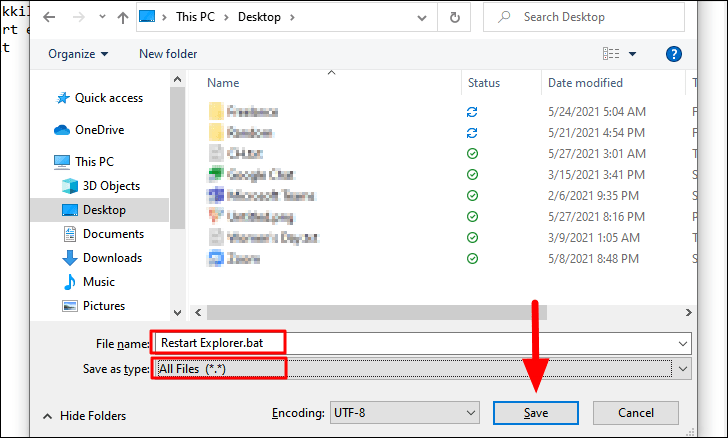
ตอนนี้ ค้นหาไฟล์’BAT’บนเดสก์ท็อป คลิกขวาที่ไฟล์ จากนั้นเลือก’เรียกใช้ในฐานะผู้ดูแลระบบ’จากเมนูบริบท คลิก”ใช่”ในป๊อปอัปที่ปรากฏขึ้น
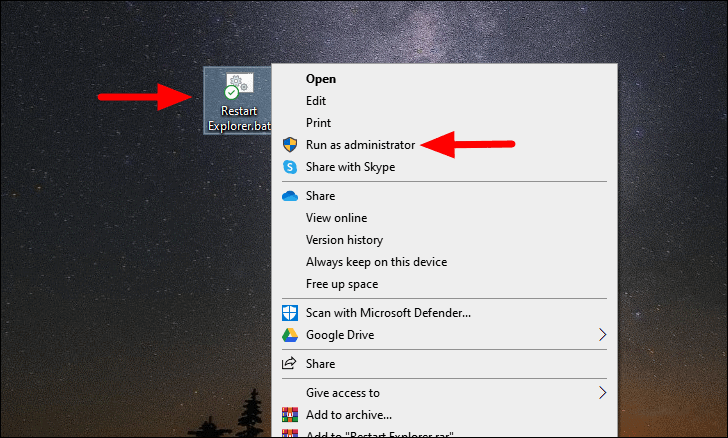
คุณอาจเห็นหน้าต่างพรอมต์คำสั่งปรากฏขึ้นชั่วครู่หนึ่ง และหน้าจอและแถบงานได้รับผลกระทบนานขึ้นเล็กน้อย”File Explorer”จะรีสตาร์ทไม่นานหลังจากนั้น ด้วยไฟล์’BAT’คุณสามารถรีสตาร์ท’File Explorer’ได้อย่างรวดเร็วและประหยัดเวลาได้มาก
4. แก้ไขการตั้งค่า File Explorer
การตั้งค่า’File Explorer’บางอย่างมักจะขัดแย้งกับระบบปฏิบัติการในบางครั้ง ซึ่งนำไปสู่ข้อผิดพลาด เช่น การหยุดทำงานของแอปหรือการหยุดทำงานบ่อยครั้ง สังเกตเห็นการตั้งค่าที่คล้ายกันสำหรับ”File Explorer”และการแก้ไขได้พิสูจน์แล้วว่าเป็นการแก้ไขที่มีประสิทธิภาพ
หากต้องการแก้ไขการตั้งค่า’File Explorer’ให้ค้นหา’Control Panel’ใน’Start Menu’จากนั้นคลิกที่ผลการค้นหาเพื่อเปิดแอป
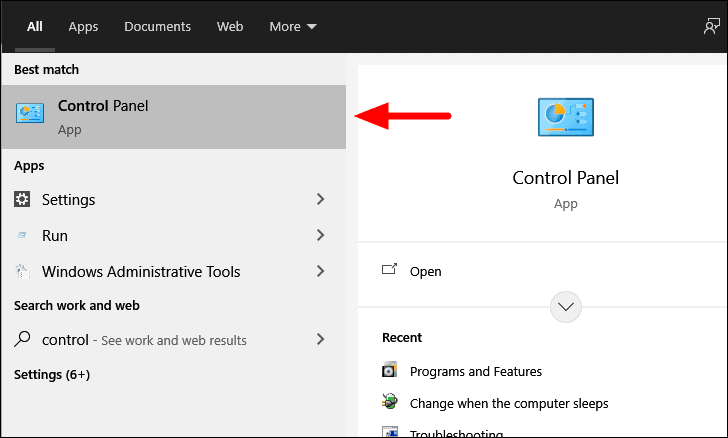
ในหน้าต่าง’แผงควบคุม’คุณจะพบช่องค้นหาที่มุมบนขวา ป้อน’ตัวเลือก File Explorer’ในช่องค้นหา
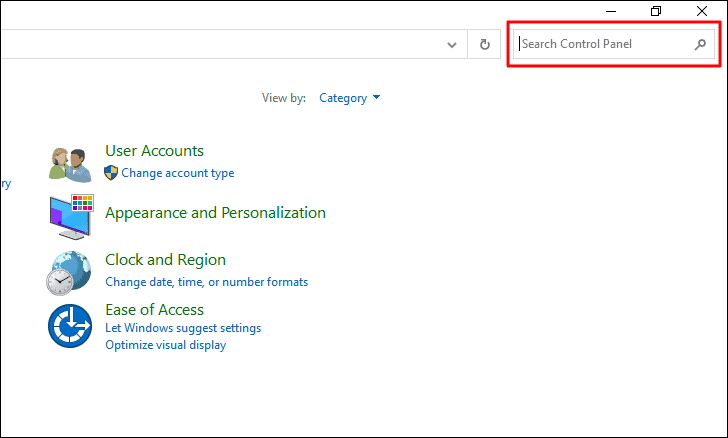
คุณจะพบผลการค้นหาที่เหมาะสมปรากฏขึ้นบนหน้าจอในขณะที่คุณป้อนในช่องค้นหา เลือก”ตัวเลือก File Explorer”จากผลการค้นหา
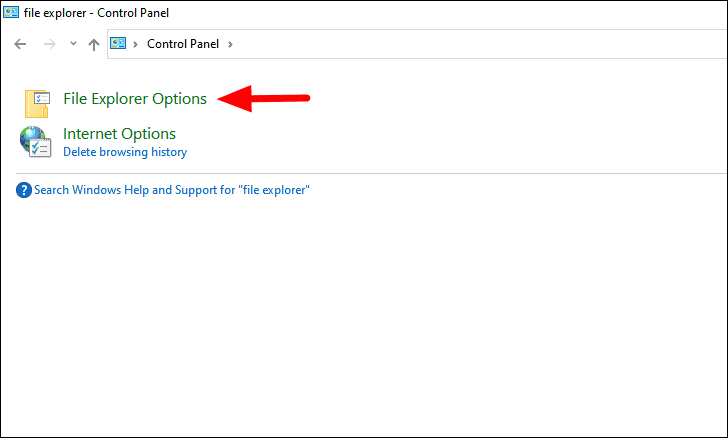
ในหน้าต่าง”ตัวเลือก File Explorer”ให้ไปที่แท็บ”ทั่วไป”คลิกที่ช่องถัดจาก”Open File Explorer to”จากนั้นเลือก”พีซีเครื่องนี้”จากเมนูแบบเลื่อนลง
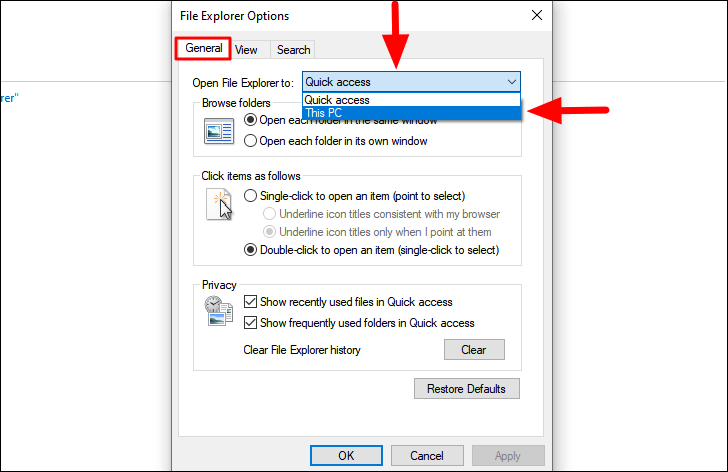
ถัดไปภายใต้ส่วน”ความเป็นส่วนตัวและยกเลิกการเลือกช่องทำเครื่องหมาย”แสดงไฟล์ที่ใช้ล่าสุดในการเข้าถึงด่วน”และ”แสดงโฟลเดอร์ที่ใช้บ่อยในการเข้าถึงด่วน”
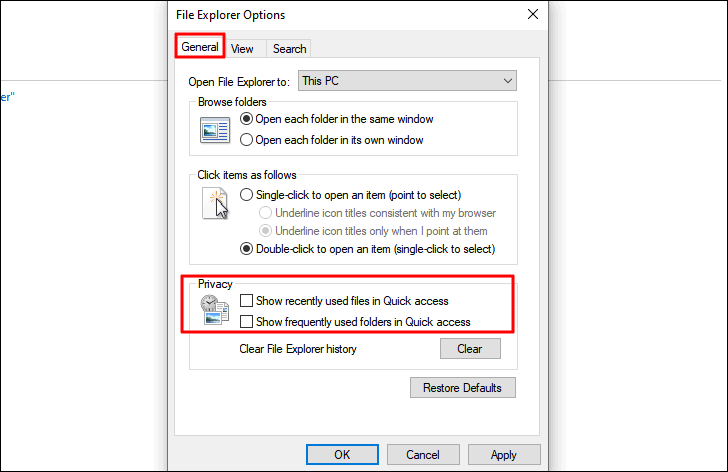
ถัดไป ไปที่แท็บ”มุมมอง”จากนั้นยกเลิกการเลือกตัวเลือกสำหรับ”แสดงตัวจัดการตัวอย่างในบานหน้าต่างแสดงตัวอย่าง”สุดท้าย คลิก’ตกลง’ที่ด้านล่างเพื่อใช้การเปลี่ยนแปลงและปิดหน้าต่าง
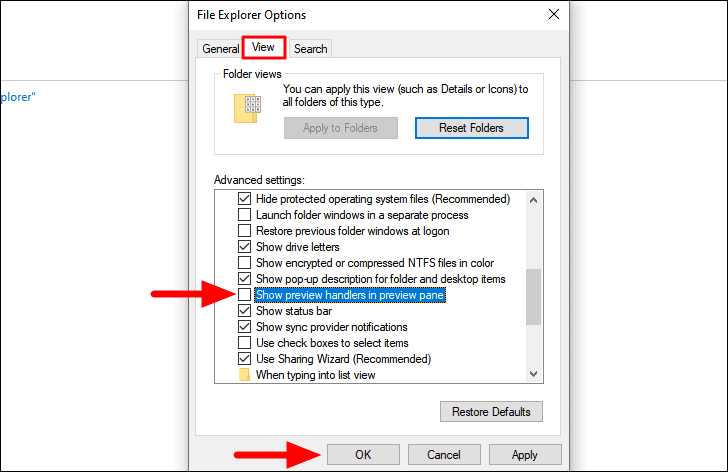
หลังจากที่คุณทำการเปลี่ยนแปลงแล้ว ให้ตรวจสอบว่าข้อผิดพลาด’File Explorer’ได้รับการแก้ไขแล้วหรือไม่ ถ้าไม่ ย้ายไปแก้ไขถัดไป
5. ล้างประวัติและสร้างทางลัดสำหรับ File Explorer
หากข้อผิดพลาด”File Explorer”ยังไม่ได้รับการแก้ไข ให้ลองล้างประวัติและสร้างเส้นทางใหม่ ช่วยล้างข้อมูลและแก้ไขข้อผิดพลาดที่ขัดขวางไม่ให้”File Explorer”ทำงานอย่างถูกต้อง
หากต้องการล้างประวัติ’File Explorer’ให้เปิดหน้าต่าง’File Explorer Options’ตามที่กล่าวไว้ในการแก้ไขก่อนหน้านี้ จากนั้นคลิกที่’Clear’ใต้ส่วน’Privacy’ในแท็บ’General’หลังจากที่คุณล้างประวัติแล้ว ให้คลิกที่’ตกลง’ที่ด้านล่างเพื่อบันทึกการเปลี่ยนแปลงและปิดหน้าต่าง
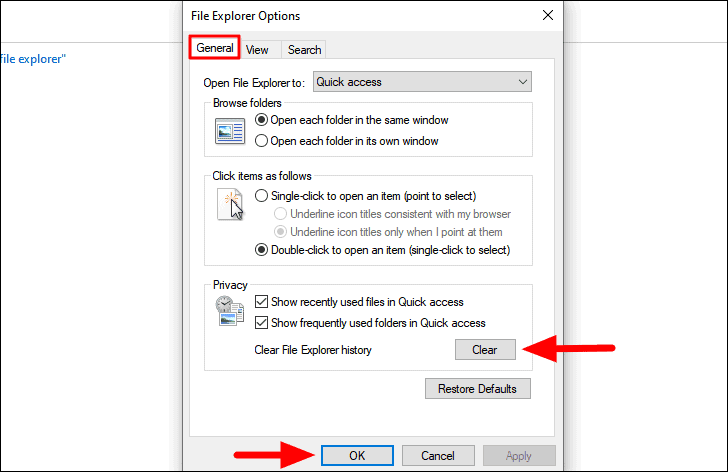
ถัดไป ให้คลิกขวาที่ใดก็ได้บนเดสก์ท็อป เลื่อนเคอร์เซอร์ไปที่”ใหม่”จากนั้นเลือก”ทางลัด”จากเมนู
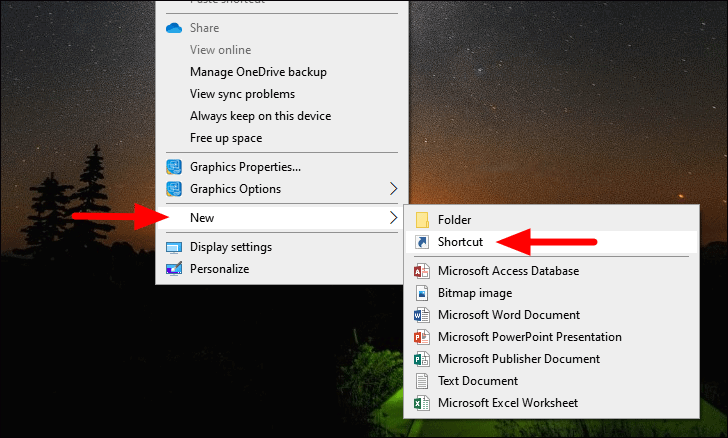
หน้าต่าง”สร้างทางลัด”จะเปิดขึ้น ป้อนที่อยู่ต่อไปนี้ลงในช่องใต้”พิมพ์ตำแหน่งของรายการนี้”จากนั้นคลิก”ถัดไป”ที่ด้านล่าง
C:\Windows\explorer.exe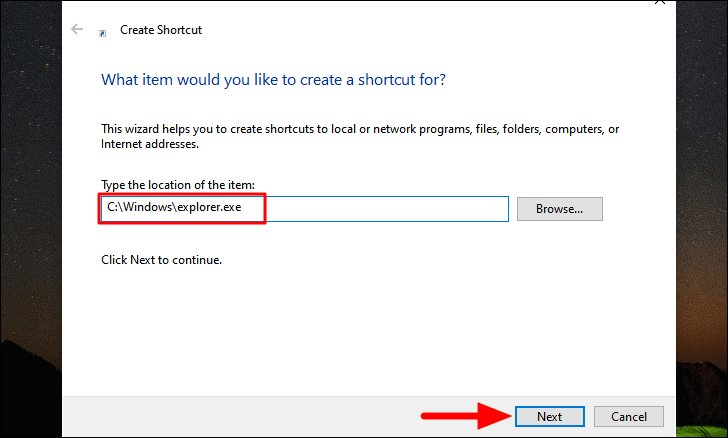
ระบบจะขอให้คุณป้อนชื่อสำหรับทางลัด พิมพ์’File Explorer’จากนั้นคลิกที่’เสร็จสิ้น’ที่ด้านล่างเพื่อสร้างทางลัด
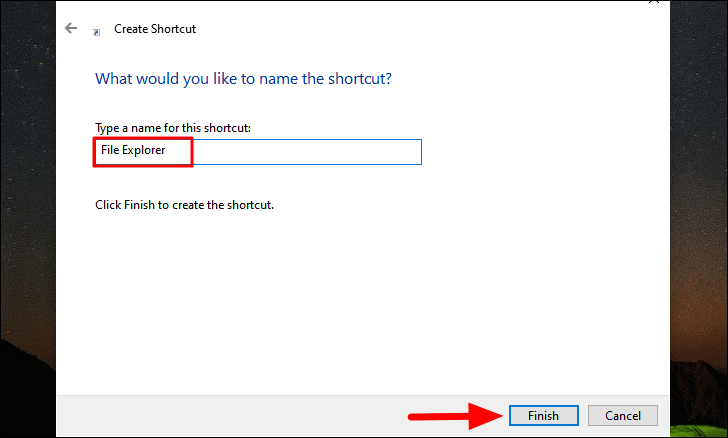
ตอนนี้ทางลัดจะปรากฏบนเดสก์ท็อป หากคุณต้องการเพิ่มทางลัดไปยัง’แถบงาน’ให้คลิกขวาที่มันแล้วเลือก’ปักหมุดที่แถบงาน’จากเมนูบริบท
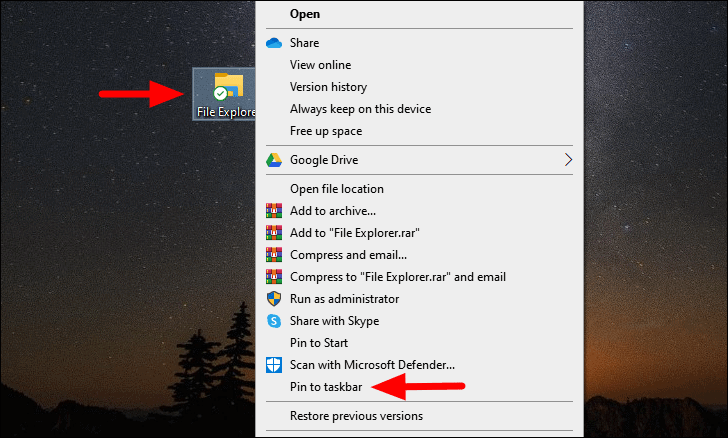
ตอนนี้ให้ลองเข้าถึง’File Explorer’ด้วยเส้นทางที่สร้างขึ้นใหม่และตรวจสอบว่าคุณยังพบข้อผิดพลาดอยู่หรือไม่
6. อัปเดตไดรเวอร์จอแสดงผล
หลายครั้งที่ไดรเวอร์ที่ล้าสมัยอาจทำให้เกิดข้อผิดพลาด”File Explorer”ในกรณีนี้คุณต้องอัปเดตไดรเวอร์โดยค้นหาเวอร์ชันล่าสุดบนเว็บไซต์ทางการของผู้ผลิตจากนั้นดาวน์โหลดลงในคอมพิวเตอร์ของคุณ ตรวจสอบให้แน่ใจว่าคุณได้ดาวน์โหลดไฟล์ไดรเวอร์ล่าสุดก่อนที่จะดำเนินการต่อไป
หากต้องการอัปเดตไดรเวอร์ให้ค้นหา”Device Manager”ใน”Start Menu”จากนั้นคลิกที่ผลการค้นหาเพื่อเปิดแอป
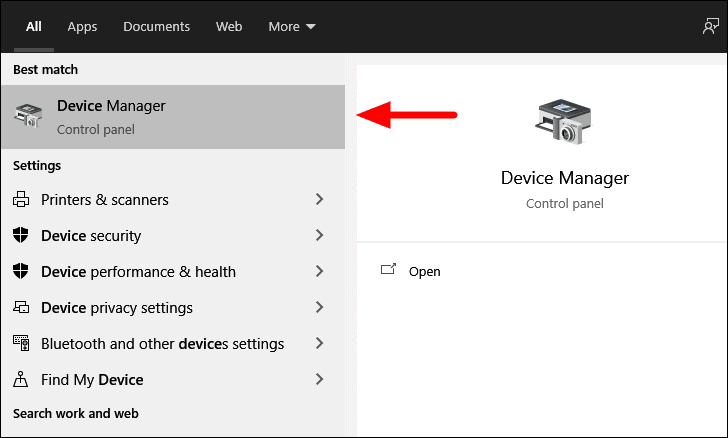
ถัดไป ให้ดับเบิลคลิกที่ตัวเลือก”การ์ดแสดงผล”เพื่อสำรวจไดรเวอร์ภายใต้นั้น
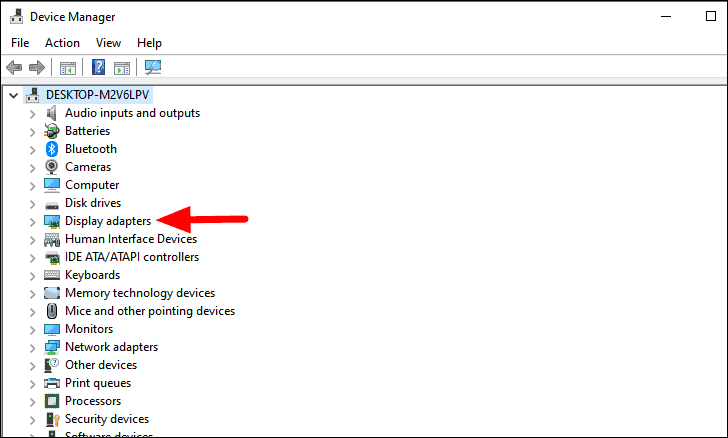
ตอนนี้ ให้คลิกขวาที่ไดรเวอร์ในรายการแล้วเลือก”อัปเดตไดรเวอร์”จากเมนูบริบท
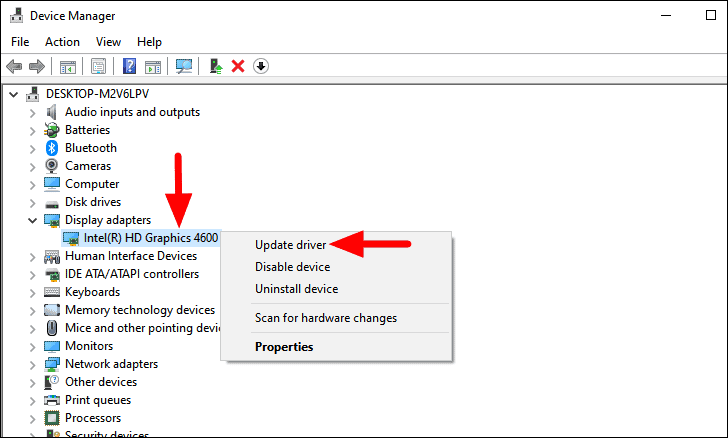
หน้าต่าง’อัปเดตไดรเวอร์’จะเปิดขึ้นในขณะนี้ ตอนนี้คุณมีสองตัวเลือกในการอัปเดตไดรเวอร์ โดยให้ Windows ค้นหาคอมพิวเตอร์ของคุณเพื่อหาโปรแกรมที่ดีที่สุดหรือติดตั้งด้วยตนเอง ขอแนะนำให้คุณให้ Windows ค้นหาและติดตั้งไดรเวอร์เนื่องจากความเสี่ยงต่ำมากในกรณีนี้
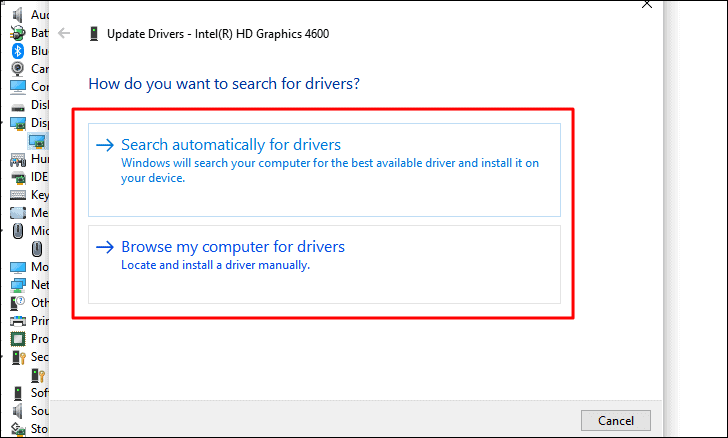
หลังจากคุณอัปเดตไดรเวอร์แล้ว ให้ตรวจสอบว่าขณะนี้’File Explorer’ทำงานอย่างถูกต้องโดยไม่ทำให้เกิดข้อผิดพลาดหรือล่าช้า
7. ติดตั้งไดรเวอร์จอแสดงผลอีกครั้ง
ในกรณีที่ไดรเวอร์การแสดงผลเสียหายจะทำให้เกิดข้อผิดพลาดในการเปิดและทำงานบน”File Explorer”ในการแก้ไขปัญหา สิ่งที่คุณต้องทำคือติดตั้งไดรเวอร์ใหม่
หากต้องการติดตั้งไดรเวอร์”แสดงผล”อีกครั้ง ให้เปิดแอป”ตัวจัดการอุปกรณ์”และค้นหาไดรเวอร์การแสดงผลตามที่กล่าวไว้ในการแก้ไขล่าสุด ตอนนี้คลิกขวาที่ไดรเวอร์แล้วเลือก”ถอนการติดตั้งอุปกรณ์”จากเมนูบริบท
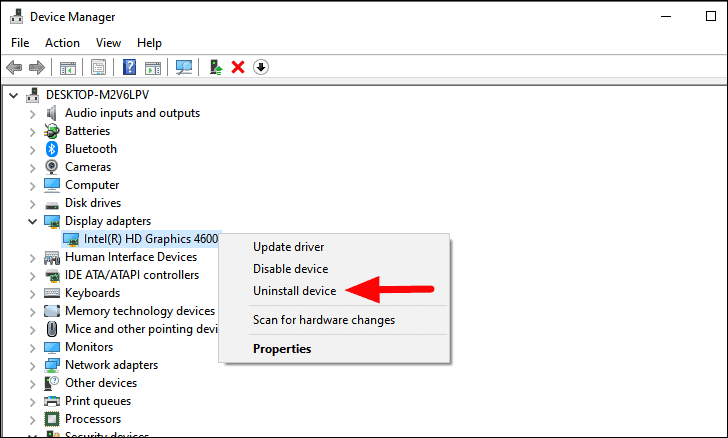
กล่องยืนยันจะปรากฏขึ้น คลิกที่’ถอนการติดตั้ง’เพื่อยืนยันและเสร็จสิ้นกระบวนการถอนการติดตั้ง
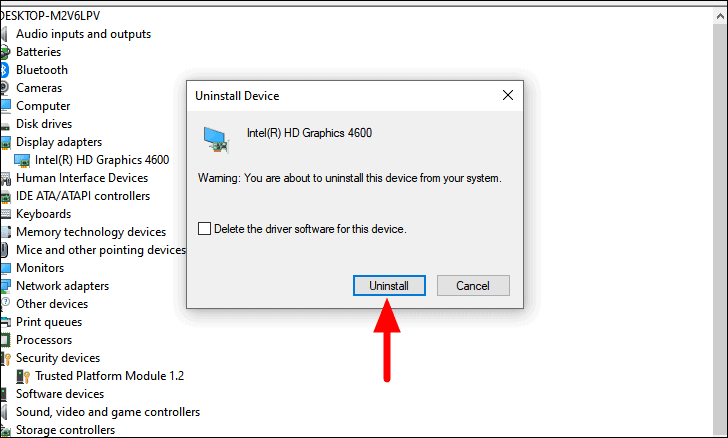
หลังจากถอนการติดตั้งไดรเวอร์แล้ว ให้รีสตาร์ทคอมพิวเตอร์ จากนั้น Windows จะติดตั้งไดรเวอร์ใหม่โดยอัตโนมัติ ซึ่งจะไม่เกิดความเสียหาย ตอนนี้ ให้ตรวจสอบว่าคุณสามารถเข้าถึง’File Explorer’และทำงานโดยไม่มีปัญหาใดๆ หรือไม่
8. ปิดการใช้งาน Windows Search Service
สำหรับผู้ใช้จำนวนมาก บริการ’Windows Search’ที่ทำให้เกิดข้อผิดพลาด ดังนั้น หากการแก้ไขข้างต้นไม่ได้ให้ผลลัพธ์ที่ดี ถึงเวลาที่คุณต้องปิดใช้งานบริการ’Windows Search’
หากต้องการปิดใช้งานบริการ’Windows Search’ด้วยแอป’Services’ให้ค้นหาแอปใน’Start Menu’จากนั้นเปิดแอปโดยคลิกที่ผลการค้นหา
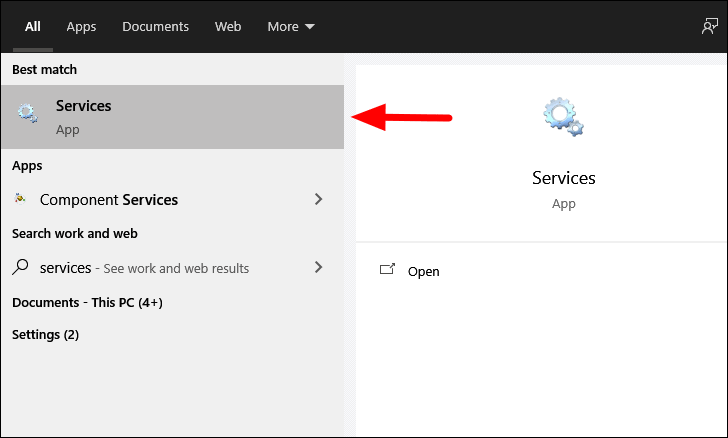
ในหน้าต่าง’บริการ’ให้ค้นหาบริการ’Windows Search’บริการต่างๆ จะเรียงตามลำดับตัวอักษร ดังนั้นคุณจึงสามารถเลื่อนลงมาและค้นหาได้อย่างง่ายดาย หลังจากที่คุณพบบริการแล้ว ให้ดับเบิลคลิกเพื่อเปิดคุณสมบัติ
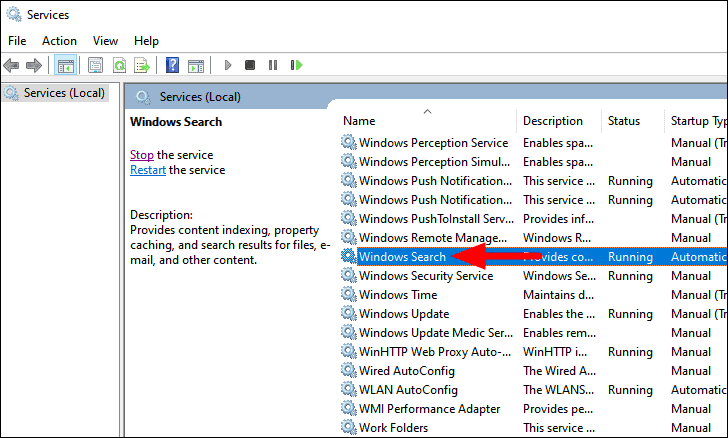
ในหน้าต่างคุณสมบัติ ให้คลิกที่ช่องถัดจาก”ประเภทการเริ่มต้น”เพื่อดูตัวเลือกการเริ่มต้นอื่นๆ
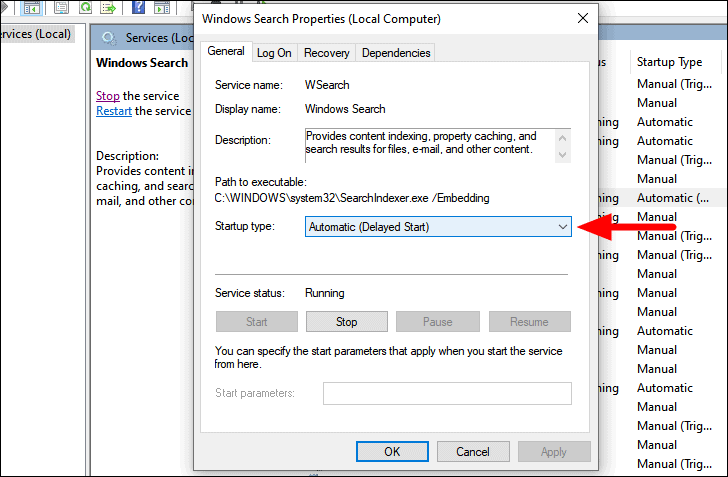
ถัดไป เลือก’ปิดการใช้งาน’จากเมนูแบบเลื่อนลงและคลิกที่’ตกลง’ที่ด้านล่างเพื่อบันทึกการเปลี่ยนแปลงและปิดหน้าต่างคุณสมบัติ

หลังจากปิดใช้งานบริการ’Windows Search’แล้ว ให้รีบูตคอมพิวเตอร์ และตรวจสอบว่า’File Explorer’ได้รับการแก้ไขแล้วหรือไม่
9. เรียกใช้ SFC Scan
การสแกน SFC ใช้เพื่อซ่อมแซมไฟล์ระบบที่เสียหายโดยการแทนที่ด้วยสำเนาแคช หากข้อผิดพลาด”File Explorer”เกิดจากไฟล์ที่เสียหาย การเรียกใช้การสแกน SFC จะแก้ไขได้
หากต้องการเรียกใช้การสแกน SFC ให้ค้นหาแอป”Command Prompt”ใน”Start Menu”คลิกขวาจากนั้นเลือก”Run as administrator”
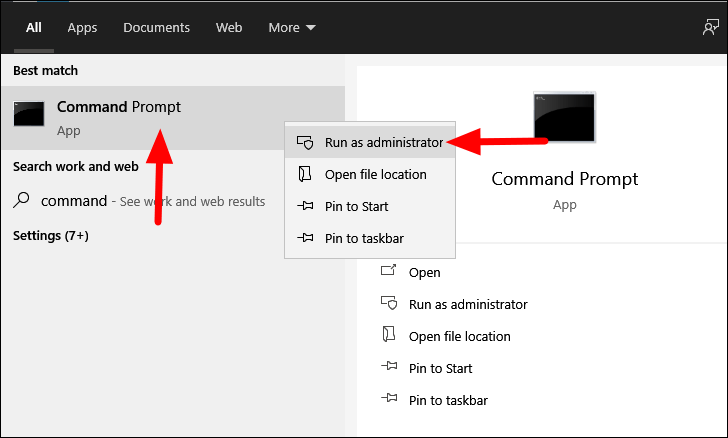
ในหน้าต่าง’Command Prompt’ให้พิมพ์หรือวางคำสั่งต่อไปนี้ จากนั้นกด ENTER
sfc/scannow
ตอนนี้รอให้การสแกนเสร็จสิ้น จะใช้เวลาสักครู่และซ่อมแซมไฟล์ระบบที่เสียหายที่พบระหว่างทาง รีสตาร์ทคอมพิวเตอร์หลังจากการสแกนเสร็จสิ้นและตรวจสอบว่าข้อผิดพลาดได้รับการแก้ไขหรือไม่
10. ตรวจสอบปัญหาหน่วยความจำ
แอปพลิเคชันในระบบของคุณอาจทำงานผิดพลาดเนื่องจากปัญหาเกี่ยวกับ RAM (Random Access Memory) Windows 10 มีเครื่องมือวินิจฉัยในตัวที่ช่วยระบุปัญหาและแก้ไขพร้อมกัน ดังนั้น ขอแนะนำให้คุณเรียกใช้เครื่องมือวินิจฉัยและตรวจสอบว่าสามารถแก้ไขข้อผิดพลาดด้วย”File Explorer”ได้หรือไม่
ในการแก้ไขปัญหาหน่วยความจำ ให้ค้นหา’Windows Memory Diagnostic’ใน’Start Menu’จากนั้นคลิกที่ผลการค้นหาเพื่อเปิดแอป
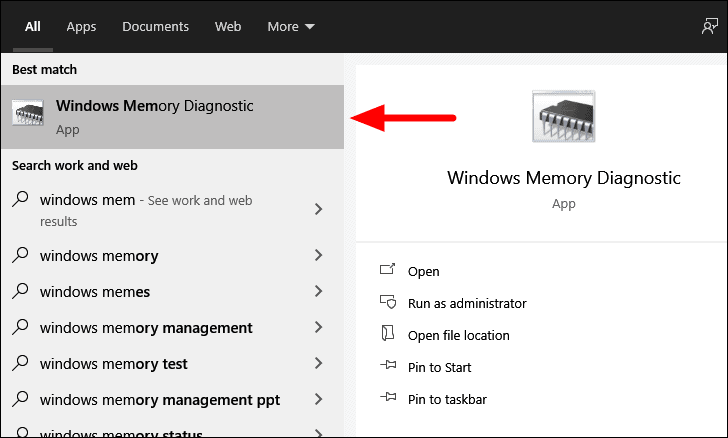
ในหน้าจอ’Windows Memory Diagnostic’คุณจะพบสองตัวเลือก ให้รีสตาร์ทคอมพิวเตอร์ทันที และตรวจสอบปัญหา และทำในครั้งต่อไปที่คุณรีสตาร์ท ขอแนะนำให้คุณเรียกใช้ทันทีโดยเลือกตัวเลือกแรก นอกจากนี้ให้บันทึกไฟล์ใด ๆ ที่คุณทำงานเพื่อหลีกเลี่ยงการสูญเสียข้อมูลเนื่องจากคอมพิวเตอร์จะรีสตาร์ท
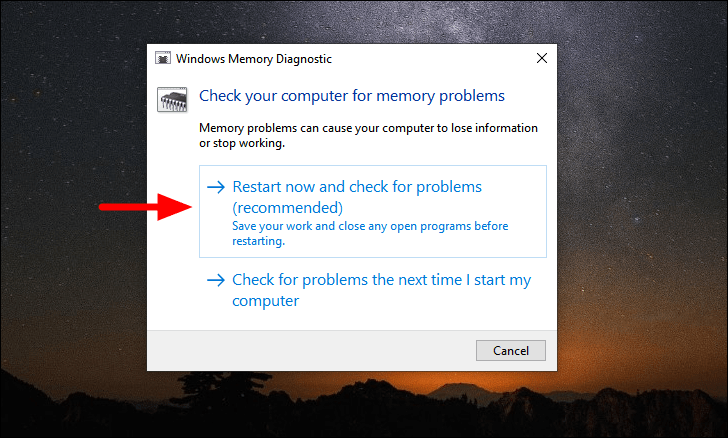
หลังจากที่คอมพิวเตอร์รีสตาร์ท ให้ตรวจสอบว่าคุณสามารถเข้าถึง”File Explorer”ได้โดยไม่พบข้อผิดพลาดใดๆ
11. เรียกใช้การสแกนทั้งระบบ
หากคุณพบข้อผิดพลาด’File Explorer’เนื่องจากการติดมัลแวร์ ถึงเวลาที่คุณต้องเรียกใช้’Full Scan’เพื่อตรวจหาและลบไฟล์ดังกล่าว In case, none of the above fixes have worked yet, running a ‘Full Scan’ might be helpful.
To run a ‘Full Scan’, search for ‘Windows Security’ in the ‘Start Menu’ and click on the search result to launch the app.
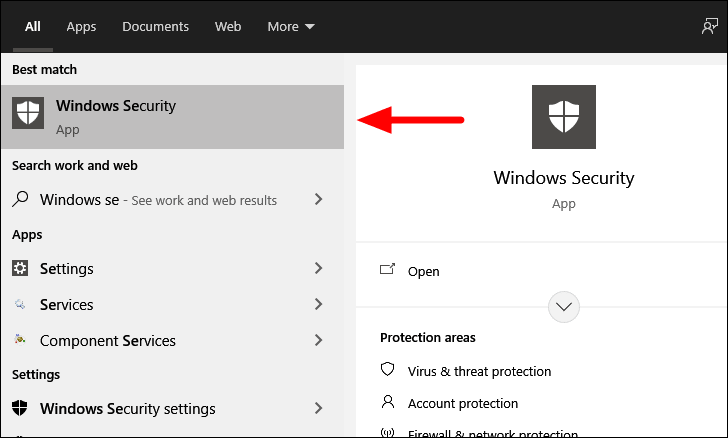
In the ‘Windows Security’ app, you will find various options. Click on ‘Virus and threat protection’ to proceed.
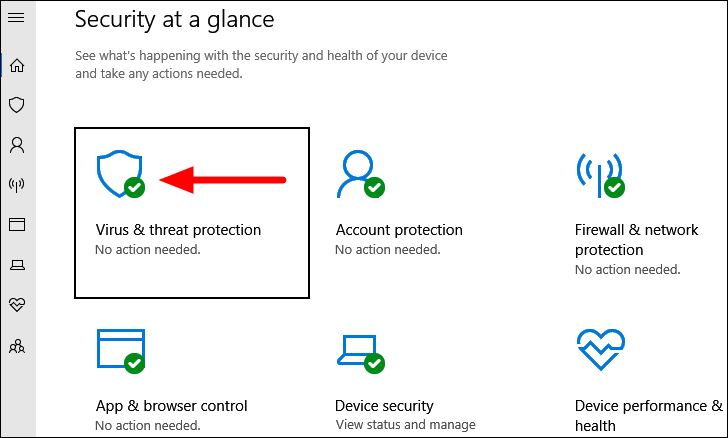
Next, click on ‘Scan options’ to view the other options that you since you will only find ‘Quick scan’ listed here.
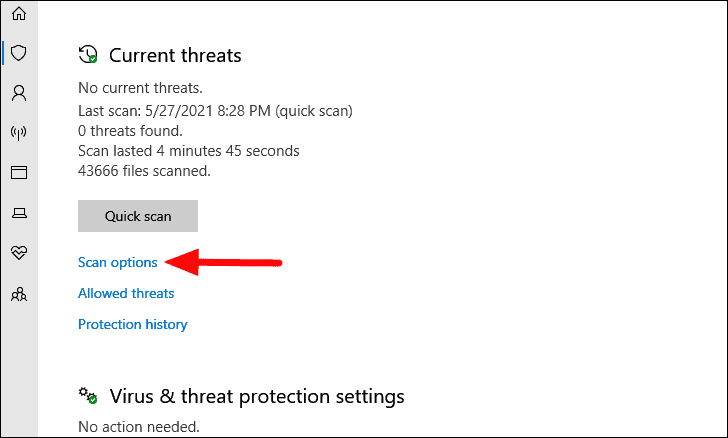
Now, select the ‘Full scan’ option by clicking on the checkbox before it and then click on ‘Scan now’ at the bottom.
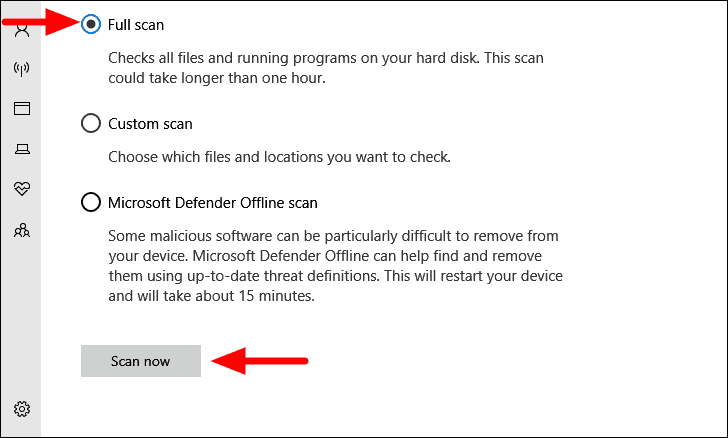
The scan will start right away and its progress can easily be monitored.
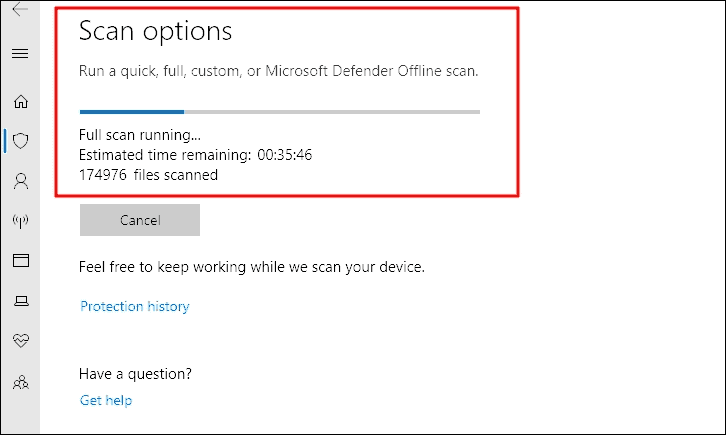
You can continue working on the system while the scan runs in the background. After the scan is complete, you will be informed of the threats found and the actions are taken. Now, check if you are able to run the ‘File Explorer’ app without encountering any errors.
12. Uninstall the Malfunctioning Application
If you have been encountering the error ever since you installed a third-party application, it’s time you uninstall it since it’s affecting the performance of Windows and leading to the ‘File Explorer’ error.
This is more a hit-and-trial fix where you first remember when you started encountering the error and identify the apps that were installed during the period. When you have a list of probable apps that might be leading to the error, you can proceed and uninstall them.
To uninstall an app, press WINDOWS + R to launch the ‘Run’ command and then enter ‘appwiz.cpl’ in the text box. Now, either click on ‘OK’ at the bottom or press ENTER to launch the ‘Programs and Applications’ window.
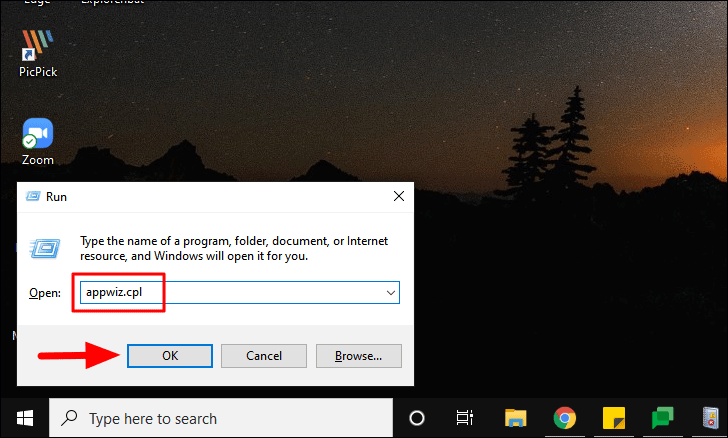
Now, locate and select the application that you want to uninstall and click on the ‘Uninstall’ options at the bottom. Follow the on-screen instructions to complete the uninstallation process.
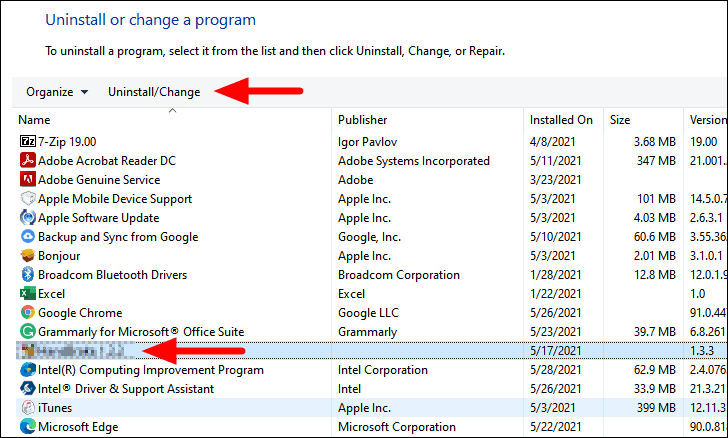
After the app is uninstalled, check if the error has been fixed. If not, proceed to uninstall the next app. Follow the process until you have identified the malfunctioning app and the error is fixed. You can now reinstall the other apps, if required.
13. Restore Windows to an Earlier Point
If none of the fixes have worked yet, you should go for ‘System Restore’. With system restore, you can take the Windows to an earlier point in time where the error didn’t exist. Before you go for it, remember the first time you encountered the error to choose the restore point. The restore point must be before you first encountered the error.
Also, system restore does not affect the files stored on your computer. It might change the settings and remove some recently installed programs.
Once you have run ‘System Restore’, the ‘File Explorer’ issue will be resolved. However, this should be your last resort, since you might end up losing programs.
After going through the various fixes mentioned in the article, one of them would have fixed the error. You will now have an unhindered Windows experience, the way it’s supposed to be.